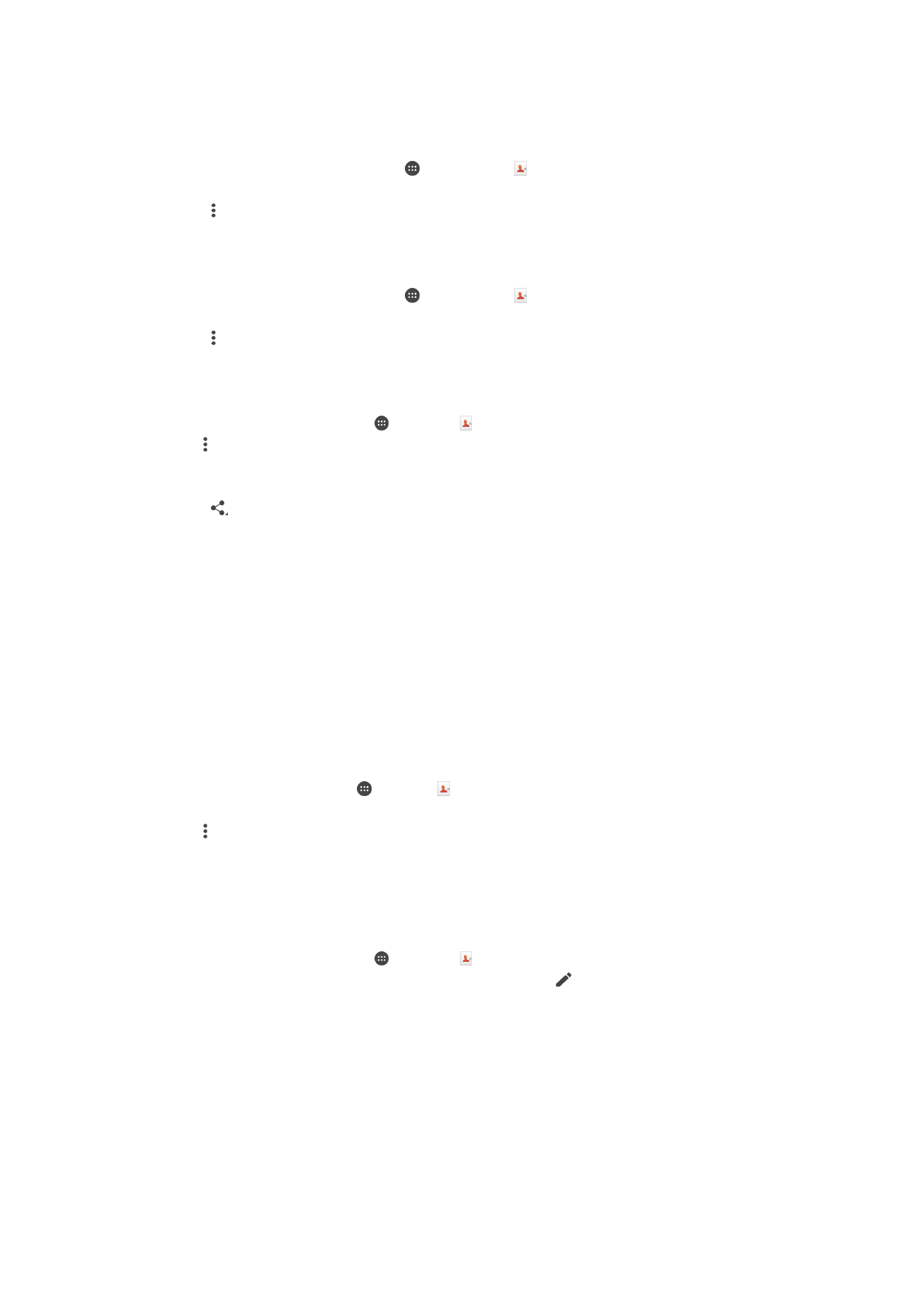
การสำรองขอมูลรายชื่อ
คุณสามารถใชการดหนวยความจำหรืออุปกรณที่จัดเก็บขอมูล USB เพื่อสำรอง
รายชื่อ ดูที่
การถายโอนรายชื่อ
ที่หนา 73 สำหรับขอมูลเพิ่มเติมเกี่ยวกับวิธีกูคืน
รายชื่อไปยังอุปกรณของคุณ
79
นี่คือเวอรชันอินเทอรเน็ตของเอกสารนี้ © พิมพเพื่อใชเปนการสวนตัวเทานั้น
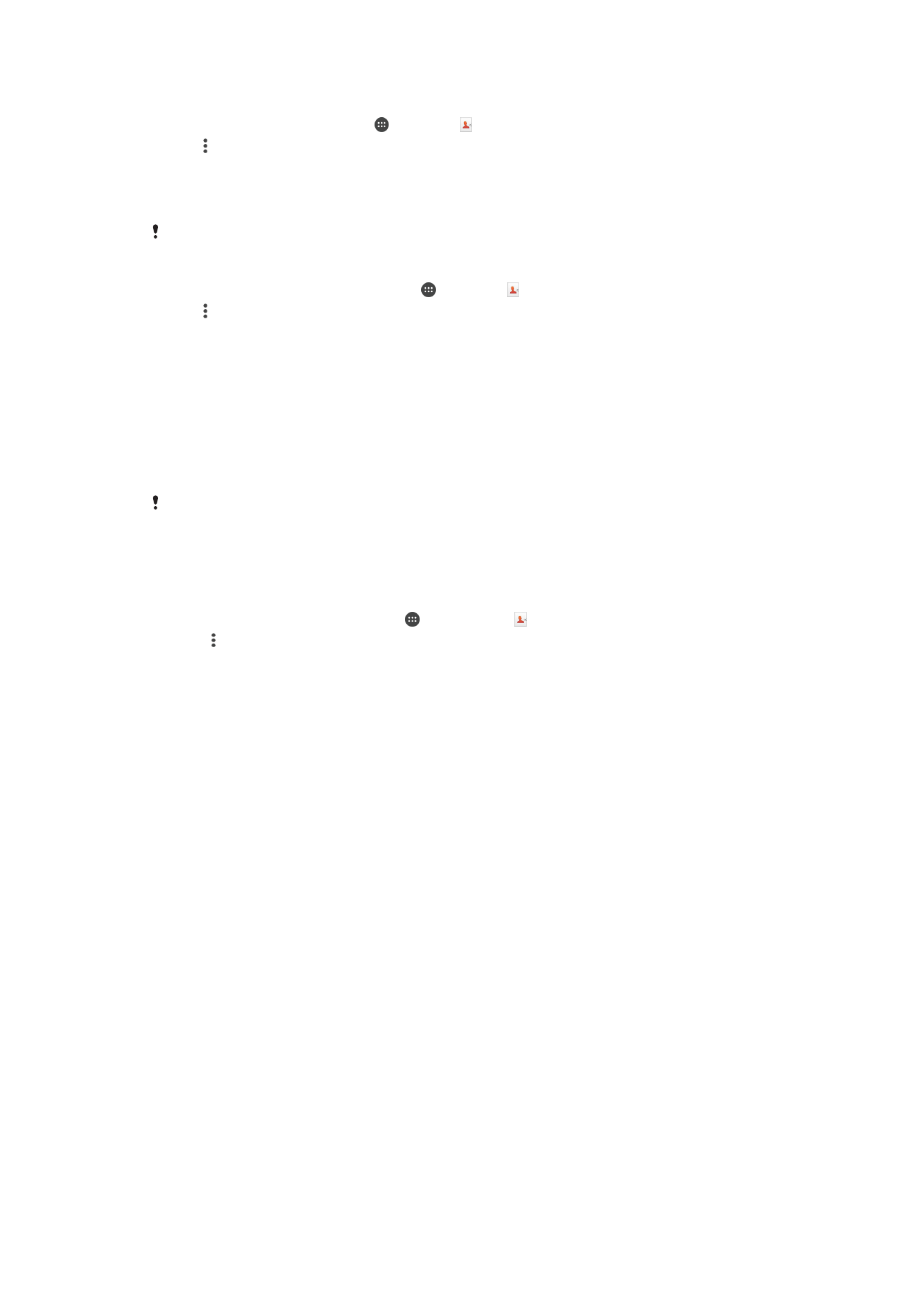
การสงออกรายชื่อทั้งหมดไปยังการดหนวยความจำ
1
จาก หนาจอหลัก ใหแตะที่ แลวแตะ
2
กด จากนั้นแตะ สงออกรายชื่อ > SD การด
3
แตะ ตกลง
การสงออกรายชื่อผูติดตอไปยัง SIM การด
เมื่อคุณสงออกรายชื่อไปยัง SIM การด ระบบอาจจะสงขอมูลไมครบทั้งหมด ลักษณะเชน
นี้มีสาเหตุมาจากขอจำกัดของหนวยความจำบน SIM การด
1
จาก หนาจอหลัก ของคุณ ใหแตะ แลวแตะ
2
กด แลวแตะ สงออกรายชื่อ > SIM การด
3
ทำเครื่องหมายรายชื่อผูติดตอที่คุณตองการจะสงออก หรือแตะ มารก
ทั้งหมด หากคุณตองการสงออกรายชื่อผูติดตอทั้งหมด
4
แตะ สงออก
5
เลือก เพิ่มรายชื่อ หากคุณตองการเพิ่มรายชื่อผูติดตอไปยังรายชื่อผูติดตอที่
มีอยูแลวบน SIM การดของคุณ หรือเลือก แทนที่รายชื่อทั้งหมด หากคุณ
ตองการแทนที่รายชื่อผูติดตอที่มีอยูแลวบน SIM การดของคุณ
วิธีการสงออกรายชื่อทั้งหมดไปยังอุปกรณจัดเก็บขอมูล USB
เมื่อคุณสงออกรายชื่อโดยใชวิธีการนี้ คุณจะตองเชื่อมตออุปกรณของคุณเขากับอุปกรณ
จัดเก็บขอมูล USB เชน แฟลชไดรฟ หรือฮารดไดรฟภายนอกโดยใชสายอะแด็ปเตอร
โฮสต USB เสียกอน โปรดดูขอมูลเพิ่มเติมเกี่ยวกับวิธีการเชื่อมตออุปกรณของคุณเขา
กับอุปกรณจัดเก็บขอมูล USB ไดที่
การเชื่อมตออุปกรณของคุณกับอุปกรณเสริม
USB
ที่หนา 127
1
จาก หนาจอหลัก ของคุณ แตะ จากนั้นแตะ
2
แตะ จากนั้นแตะ สงออกรายชื่อ > ที่เก็บขอมูล USB
3
แตะ ตกลง
80
นี่คือเวอรชันอินเทอรเน็ตของเอกสารนี้ © พิมพเพื่อใชเปนการสวนตัวเทานั้น